UNIVERSIDADE FEDERAL DE SÃO PAULO ESCOLA PAULISTA DE MEDICINA BIBLIOTECA CENTRAL ANTÔNIO RUBINO DE AZEVEDO. Curso de Pesquisa Bibliográfica no PubMed
|
|
|
- Estela Beatriz Azenha Carvalho
- 8 Há anos
- Visualizações:
Transcrição
1 UNIVERSIDADE FEDERAL DE SÃO PAULO ESCOLA PAULISTA DE MEDICINA BIBLIOTECA CENTRAL ANTÔNIO RUBINO DE AZEVEDO Curso de Pesquisa Bibliográfica no PubMed 2010
2 2010 Biblioteca Central Antônio Rubino de Azevedo Coordenação de Cursos Elaboração: Coordenação de Cursos Diagramação: Coordenação de Cursos
3 Sumário 1. Introdução ao PubMed (pubmed.gov) Contéudo do PubMed O que é uma referência bibliográfica? Estágio de processamento dos artigos Como desenvolver estratégias de busca Operadores Booleanos Utilizando os Parênteses Medical Subject Headings (MeSH Vocabulary) O que é MeSH? MeSH Database Localizando o termo correto (oficial) Pesquisando no Pubmed com o termo MeSH Relacionando os termos no MeSH Database Qualificadores Restrict Search to Major Topic Headings Only Do Not Explod this Term Pesquisando com TAGS de Descrição dos Campos Tabela com as TAGS de Descrição dos Campos Mapeamento Automático de Termos Tela de detalhes Mapeamento na Tabela de Tradução MeSH Mapeamento na Tabela de Tradução de Jornais Mapeamento na Tabela de Tradução de Nome Completo de Autor Mapeamento no Índice de Autor E se uma combinação não é encontrada? Truncagem Dispositivo de correção das palavras Pesquisando frases Refinando a pesquisa com Limits Advanced Search History Search Builder Encontrando uma citação específica Usando a caixa de pesquisa Citation sensor Single Citation Matcher Trabalhando com o Resultado Formato das referências (Display Settings) Gerenciamento das referências (Send to) Salvando as referências (Send to File)... 42
4 Colecionando as referências (Send to Clipboard) Enviando o resultado por (Send to ) My NCBI Recursos do My NCBI Registro no My NCBI Collections Criando Collection Editando Collection My Bibliography Criando sua Bibliography Salvando as estratégias de pesquisa com My NCBI Configurar atualização automática Atualização manual Filters Adicionando Filters Browse Filters RSS... 57
5 1 1. Introdução ao PubMed (pubmed.gov) A NLM (National Library of Medicine) faz a indexação da literatura médica e biomédica desde 1879, fornecendo aos profissionais de saúde acesso às informações necessárias para investigação, saúde e educação. O que antes era um índice impresso para artigos, o Index Medicus, se tornou uma base de dados conhecida como MEDLINE que contém referências bibliográficas e resumos de periódicos da literatura biomédica mundial. Desde 1996, o acesso livre a MEDLINE foi disponibilizado para o público na Internet através do PubMed. PubMed ( é um sistema de pesquisa bibliográfica desenvolvido pelo National Center for Biotechnology Information (NCBI), uma divisão da National Library of Medicine (NLM), em Bethesda, Maryland. O acesso ao PubMed é livre através de um poderoso sistema de busca e recuperação chamado Entrez. O sistema Entrez integra várias bases de dados criadas e mantidas pelo NCBI que fornecem, em sua grande maioria, informações sobre biologia molecular. Como compartilham da mesma plataforma, é possível acessar todas as bases do sistema Entrez através de links existentes no PubMed. Dentre as várias fontes de informação em ciências da saúde da atualidade, o PubMed destaca-se pela tecnologia avançada empregada em seus variados recursos de pesquisa e pela dimensão do seu conteúdo bibliográfico, que abrange as áreas de medicina, enfermagem, odontologia, medicina veterinária, ciências biológicas e ciências da vida, além de links para os textos completos de Web sites de editoras participantes. O conteúdo bibliográfico do PubMed está em constante processo de atualização. Diariamente, de terça-feira a sábado, novas referências são adicionadas à base de dados e disponibilizadas para consulta.
6 2 2. Contéudo do PubMed MEDLINE (Medical Literature Analysis and Retrieval System Online) A MedLine é o maior componente do PubMed e principal base de dados da National Library of Medicine (NLM). Contém mais de 17 milhões de referências de aproximadamente periódicos biomédicos publicados nos Estados Unidos e em mais 80 países. Cobre o período de 1948 até o presente. A maioria dos registros é proveniente de fontes na língua inglesa (cerca de 90%) e todos os resumos estão em inglês. OLDMEDLINE OLDMEDLINE é uma base de dados criada pela National Library of Medicine Abrange as referências de periódicos de dois Índices bibliográficos impressos: Cumulated Index Medicus (CIM) e o Current List of Medical Literature (CLML). Contém aproximadamente 1.8 milhão de citações de artigos de periódicos biomédicos internacionais. Cobre o período de 1948 até PRÉ-MEDLINE Citações recentes fornecidas eletronicamente por publicadores para serem selecionadas, processadas e incluídas na MEDLINE. As citações que não entram na MEDLINE continuam disponíveis no PUBMED. PUBMED CENTRAL Arquivo digital de periódicos científicos de acesso gratuito.
7 3 3. O que é uma referência bibliográfica? É o conjunto de elementos descritivos de um documento (livro, artigo científico, tese, monografia, etc.), que permite a sua identificação no todo ou de suas partes. Através dos elementos descritivos de um documento é possível localizá-lo em bibliografias ou bases de dados bibliográficas e recuperá-lo posteriormente. Ao serem incluídos nas Bases de Dados Bibliográficas, os documentos são analisados individualmente e seus elementos descritivos são adicionados em campos de dados específicos. Os Campos de dados podem variar de acordo com o tipo de base de dados, mas alguns campos são comuns na maioria das Bases de Dados Bibliográficas, como por exemplo: Autor, Título e Assunto. Através de pesquisas elaboradas nas bases de dados, os documentos são recuperados em forma de referência bibliográfica. Através do exemplo de um artigo científico, vamos identificar os seus elementos descritivos: Título da revista Título do artigo Autor(es) Resumo Assunto
8 4 Vamos identificar os campos de dados desta referencia incluída na base de dados PubMed: Fonte Título Autor Endereço Resumo Tipo de Publicação Descritores Identificador Único
9 5 4. Estágio de processamento dos artigos Veja como é fácil identificar o estágio de processamento de um artigo no PubMed através das tags (etiquetas) que acompanham todas as referências: PubMed - as supplied by publisher Citações adicionadas ao PubMed recentemente por publicadores, via submissão eletrônica. Estas citações ainda não tiveram os seus dados bibliográficos revisados para indexação. PubMed - in process Citações que estão em processo de revisão de dados bibliográficos para a inclusão na MedLine, e se forem consideradas apropriadas, serão indexadas com os termos MeSH. PubMed - indexed for MEDLINE Citações, cujo processo de revisão dos dados bibliográficos terminou e os termos MeSH já foram adicionados. Neste estágio, as citações já estão na Base de Dados MedLine.
10 6 PubMed Citações de artigos que não pertencem ao escopo de assuntos da MedLine. Seus dados bibliográficos são checados, porém não são indexados com os termos MeSH, consequentemente, não são adicionados à Base de Dados Medline. OBS.: As referências de artigos publicados antes de a revista ser selecionada para indexação, também não serão adicionadas na MEDLINE. Entretanto, estas referências estarão disponíveis para consulta no Pubmed. PubMed OLDMEDLINE Citações de artigos indexados em dois índices impressos: Cumulated Index Medicus (CIM) and the Current List of Medical Literature (CLML) de 1950 até 1965.
11 7 5. Como desenvolver estratégias de busca Antes de iniciar uma pesquisa bibliográfica, é importante seguir as seguintes etapas: Começar com a escolha do assunto ou área de interesse; Dividir o assunto em conceitos; Listar os termos relacionados e os sinônimos de cada conceito; Planejar e construir a estratégia de pesquisa; Observar o resultado. Se for necessário, construa outros tipos de estratégias até conseguir um resultado satisfatório. 5.1 Operadores Booleanos Uma estratégia bem elaborada depende do uso efetivo da Lógica Booleana, considerada uma das mais importantes ferramentas de pesquisa bibliográfica. Nas bases de dados bibliográficas, os operadores booleanos estabelecem a relação entre os termos e são muito importantes para refinar a pesquisa e obter resultados mais precisos. Os operadores booleanos podem ser representados de diversas formas. Normalmente são escritos como: E (AND), Ou (OR), Não (NOT). Operador Booleano AND: Use para indicar que todos os termos procurados devem estar presentes no registro recuperado. Ex: Polysomnography AND Snoring Os documentos devem conter estes termos simultaneamente! Resultado Polysomnography Snoring
12 8 Operador Booleano OR: Use para indicar que qualquer um dos termos deve estar presente no registro recuperado. Ex: Snoring OR Sleep Apnea Os documentos devem conter pelo menos um destes termos! Resultado Snoring Sleep Apnea Operador Booleano NOT: Use para excluir do resultado os registros que tenham determinado termo. Ex: Sleep Apnea NOT Snoring Os documentos que contêm o termo indesejado serão excluídos! Resultado Sleep Apnea Snoring
13 9 5.2 Utilizando os Parênteses Em que ordem as bases de dados processam a pesquisa, quando uma estratégia inclui operadores booleanos diferentes? Algumas bases de dados processam as pesquisas de acordo com a ordem de precedência dos operadores booleanos. Outras bases, caso não exista uma ordem pré-definida para os operadores booleanos, simplesmente processam a pesquisa da esquerda para a direita. O problema é que, em alguns casos, esta ordem de precedência não processará a pesquisa de acordo com a lógica esperada! Para alterar a ordem de precedência ou posição dos termos, você sempre deve usar parênteses! Desta forma os termos semelhantes ou do mesmo nível serão agrupados na execução da expressão booleana. Os termos dentro dos parênteses serão processados como se fossem uma unidade e você não terá problemas com o resultado da pesquisa. Ex: Polysomnography AND (Sleep Apnea OR Snoring) Resultado Polysomnography Sleep Apnea Snoring
14 10 6. Medical Subject Headings (MeSH Vocabulary) 6.1 O que é MeSH? Sigla de Medical Subject Headings Similar a palavras-chave ou descritores em outros sistemas Utilizado na indexação de artigos na MEDLINE 6.2 MeSH Database MeSH é uma das bases de dados do sistema Entrez e auxilia os usuários na localização de descritores adequados para pesquisar no PubMed. Fornece informações sobre os termos MeSH incluindo: o Definições o Sinônimos para os conceitos o Termos relacionados o A posição dos termos na Hierarquia MeSH - Para acessar o Mesh Database, selecione a opção MeSH no menu suspenso Search - Ou selecione Mesh Database do menu More Resources
15 Localizando o termo correto (oficial) Digite o termo Nosebleed na caixa de pesquisa e clique no botão Go: Observe que o termo nosebleed não apareceu no resultado. Em seu lugar apareceu o termo Epistaxis Nosebleed é um dos sinônimos do descritor padronizado Epistaxis! Isto acontece porque no MeSH database é possível pesquisar um conceito utilizando terminologias diferentes.
16 12 - O registro completo do termo apresenta maiores informações: Qualificadores. São usados junto com os termos MESH. Tem a função de agrupar as citações com um aspecto particular do assunto. Definição do termo Limita um termo para enfoque primário Impede a inclusão de termos específicos abaixo de um termo principal na estrutura hierárquica. Lista de sinônimos do descritor Mostra a categoria do termo na estrutura hierárquica
17 Pesquisando no Pubmed com o termo MeSH Após identificar e selecionar o termo correto, você poderá utilizá-lo para executar uma pesquisa rápida no PubMed. 1. Clique no botão Links, à direita do termo. 2. Selecione a opção PubMed do menu suspenso. Imediatamente o sistema apresentará o resultado da pesquisa na tela do PubMed.
18 Relacionando os termos no MeSH Database Observe os passos a seguir: 1. Clique na caixa de seleção ao lado do termo. 2. Selecione a opção Search Box with AND, OR ou NOT do menu Send to. Obs.: O primeiro termo pode ser enviado para a caixa de pesquisa com qualquer operador Booleano. Automaticamente, o sistema apresentará o termo selecionado na caixa de pesquisa onde será montada a estratégia: Para refinar a pesquisa com outro termo, repita a mesma operação. Procure o termo na base de dados e o adicione na caixa de pesquisa usando a ferramenta Send to Search Box: Digite o termo Hypertension na caixa de pesquisa e clique no botão Go:
19 15 O Sistema apresentará a página com os termos encontrados. Depois de identificar o termo adequado, repita o mesmo procedimento que você fez com o termo anterior, mas desta vez utilize o operador booleano adequado para o tipo de relação que você pretende estabelecer entre os termos. 1. Clique na caixa de seleção ao lado do termo. 2. Selecione Search Box with AND do menu Send to. Agora a estratégia está pronta para ser executada no PubMed! Clique no botão Search Pubmed:
20 Qualificadores Os qualificadores (Subheadings) têm a função de restringir o resultado da pesquisa a aspectos específicos. Todos os termos MeSH têm a sua própria lista de qualificadores, previamente definidos, de acordo com a categoria a que pertencem. Para obter informação detalhada sobre cada qualificador consulte o seguinte endereço: Neste exemplo: 1. Procure e selecione o aspecto etiology na lista de Subheadings (qualificadores) do termo Malocclusion. 2. Em seguida, envie o termo Malocclusion com o seu aspecto etiology para a caixa de pesquisa onde será montada a estratégia. Para isso, abra o menu suspenso send to e selecione a opção Search Box with AND.
21 Restrict Search to Major Topic Headings Only Para restringir o resultado de uma pesquisa somente aos trabalhos mais relevantes, habilite este recurso: Restrict Search to Major Topic Headings Only. Como exemplo, vamos relacionar Malocclusin/etiology com o termo Mouth breathing como enfoque principal. Procure o termo MeSH Mouth Breathing : 1. Selecione a opção Restrict Search to Major Topic Headings Only do termo e clique na opção Search Box with AND para enviar o termo até a caixa de pesquisa:
22 Do Not Explod this Term Quando um termo é pesquisado como MeSH, automaticamente o Pubmed pesquisa o termo principal e os termos específicos abaixo dele na Hierarquia simultaneamente. Este processo é conhecido como Explosão Automática de Termos! Observe a posição do termo Sleep Disorders na estrutura hierárquica e os termos específicos abaixo do termo principal: Você poderá bloquear esta explosão automática de termos, habilitando a opção Do Not Explod this Term. Desta forma, você impedirá que o Pubmed pesquise também os termos específicos abaixo do termo principal na estrutura hierárquica.
23 19 7. Pesquisando com TAGS de Descrição dos Campos No módulo anterior você aprendeu como fazer pesquisas por assunto utilizando o MeSH database. Mas, e se você precisar pesquisar em outros campos como, por exemplo, o nome de um autor, o título de uma revista ou título de um artigo? No PubMed, estes campos de pesquisa são representados por Tags (etiquetas) e para pesquisá-los você deve digitá-los dentro de colchetes logo após o termo. Exemplo: Pesquisa no campo de Autor: McNamara JA [au] Pesquisa no campo de termos MeSH: Mandible [mh] Pesquisa no campo de Título: Cephalometry [ti] 7.1 Tabela com as TAGS de Descrição dos Campos Nome campo do Abreviação Descrição Exemplo Affiliation - [AD, Afiliação AFFL] All Fields - [ALL] Todos os campos Author Name [AU, - Autores AUTH] Corporate Author [FIRST AUTHOR] [CN] Endereço e afiliação institucional do primeiro autor ou número de suporte financeiro Inclui todos os campos de busca da PubMed. Cleveland [ad] AND clinic [ad] Tuberculosis [all] Smith JA [au] O formato para buscar um autor é Sobrenome, O Brien J [au] seguido de espaço e a(s) primeira(s) inicial(is) Gene [au] sem pontos. Podem-se omitir as iniciais na busca. Joshua Lederberg [au] Lederberg J [au] Lederberg, Joshua [au] Brain Trauma Identifica a organização ou entidade responsável Foundation [cn] pela autoria do trabalho. Aparece no campo de autor e pode estar sozinho, acompanhado de Food [cn] AND Drug autores ou de outros autores corporativos. [cn] AND Administration [cn]
24 20 EC/RN Number [RN, ECNO] Entrez Date - [EDAT] Data de ingresso Issue - Edição, fascículo Journal Name [TA, - Nome da JOUR] publicação Language - Idioma Número dado pela Comissão de Enzimas (E.C.) [rn] Número para designar uma enzima em particular [ec] e o RN do Chemical Abstracts Service (CAS) [ec/rn Registry Numbers. number]] Contém a data em que a citação foi agregada à PubMed, no formato aaaa/mm/dd [edat]. [IP, ISSUE] O número de edição da revista na qual o artigo foi publicado. [LA, LANG] MeSH Major [MAJR] Topic - MeSH tópico principal MeSH Terms [MH, - Termos MESH] MeSH Page - Página [PG, PAGE] Personal [PS] Name - Nome pessoal Place of [PL] Publication Publication [DP, Date - Data de PDAT] publicação Publication Type - Tipo de publicação A abreviação do título da revista, o título completo e o número ISSN. O idioma no qual o artigo foi publicado. Termo MeSH que cobre os aspectos mais relevantes de um artigo. 1998/01/10 [edat] 1998 [edat] 1998/07 [edat] 1998:2005 [edat] Neurosurgery [ta] AND 5 [ip] Am J Surg [ta] AND 6 [issue] J Biol Chem [ta] Journal of Biological Chemistry [ta] [ta] Por [la] Portuguese [la] Eng [la] English [la] Glaucoma [majr] Glaucoma [majr:noexp] O vocabulário controlado da NLM (Medical Glaucoma [mesh] Subject Headings) sobre termos biomédicos que Glaucoma [mh] são usados para descrever cada artigo de uma Glaucoma revista científica na MEDLINE. [mh:noexp] O número da primeira folha do artigo na revista 198 [pg] em que aparece. 198 [page] Para buscar citações sobre uma pessoa como assunto. Utilize as regras de busca para autores. Indica o país de publicação do artigo A data na qual o artigo foi publicado no formato aaaa/mm/dd. [PT, PTYP] Descreve o tipo de material que o artigo representa. A lista completa dos tipos de publicação está disponível na página: Ilizarov [ps] Brazil [pl] United States[pl] 1984/10/06 [dp] 1984/10 [dp] 1984 [dp] 1984:1999 [dp] Review [pt] Clinical Trials [pt] Comment [pt]
25 21 Subheading - [SH] Qualificadores Subset - [SB] Subgrupos Substance [NM, Name - Nome SUBS] de substância Text Words - [TW] Palavras do texto Use qualificadores para qualificar de forma mais específica a busca de termos MeSH. Complications [sh] Injuries [sh] Medline [sb] Permite escolher em qual sub-base do PubMed Bioethics [sb] deseja pesquisar. Publisher [sb] Também permite selecionar as citações que In process [sb] trazem o texto completo do artigo e as citações Free full text [sb] fornecidas pelos publicadores. Full text [sb] Pubmed pmc local[sb] O nome de uma substância química tratada no Dynactin [nm] artigo. Todas as palavras dos campos de título, resumo, Injury [tw] termos MeSH, qualificadores, nomes de substâncias químicas, nome de pessoas como assunto e campos de identificação secundária. Injury [ti] Palavras encontradas no título de um artigo. Title Words - [TI, TITL] Palavras do título Volume - [VI, VOL] O número do volume da publicação onde o artigo Neurosurgey Volume foi publicado. AND 7 [vi] PubMed [PMID, UI] [ui] Use para buscar uma ou mais referências Identifier & específicas. MEDLINE Neste campo, o uso da Tag é opcional. Número Unique na caixa de pesquisa. Identifier [ta] Exemplos: Orthodontic tooth movement [TI] AND (english [LA] OR spanish [LA] OR portuguese [LA]) AND 2002:2010 [DP] craniofacial growth [tw] AND Angle Orthod [ta] AND 77 [vi] AND 595[pg] Maxillofacial Development [mh] AND Enlow DH [first author] Para abranger um determinado período, podemos colocar dois pontos ( : ) entre as datas. Exemplo: 1993:1997 [dp] 1998/01/16:1998/02/13 [dp] 1998/01:1998/02 [dp]
26 22 8. Mapeamento Automático de Termos No PubMed, pode-se conduzir uma pesquisa digitando livremente os termos, sem a necessidade de aplicar a terminologia MeSH ou as TAGS (marcadores). Exemplo: Digite o termo Tooth Decay diretamente no campo de pesquisa e clique no botão Search : 8.1 Tela de detalhes Você pode ver como o PubMed processou a pesquisa exibindo os Detalhes (Details) na coluna à direita da página do resultado: Clique em See more... para ver completamente os detalhes do mapeamento.
27 23 Note que o PubMed mapeou o termo Tooth Decay até o termo Dental Caries e executou a pesquisa com os dois termos! Dental Caries é o termo oficial do vocabulário MeSH! Esse processo se chama Mapeamento Automático de Termos O Mapeamento automático de Termos permite que os termos digitados (sem tags) na caixa de pesquisa sejam procurados da seguinte forma: Assunto, utilizando a: o Tabela de Tadução MeSH (Medical Subject Headings) Jornais, utilizando a: o Tabela de Tradução de Jornais Autores e Investigadores, utilizando a: o Tabela de Tradução de nome completo de autor o Índice de autores o Tabela de Tradução de nome completo de Investigador o Índice de investigadores 8.2 Mapeamento na Tabela de Tradução MeSH A Tabela de Tradução MeSH contém: Termos MeSH Sinônimos dos termos MeSH Subheadings (aspectos) Termos de ação farmacológica Termos derivados do Unified Medical Language System (UMLS) Conceitos suplementares (Nomes de substâncias e seus sinônimos) Se um termo é encontrado na tradução MeSH: O termo digitado será mapeado até o termo MeSH apropriado e pesquisado como MeSH. O termo digitado e o termo MeSH mapeado serão pesquisados como All Fields. Sistema produzido pela NLM para fornecer um vocabulário médico unificado e interligado através de conceitos relacionados semanticamente entre si, superando os problemas de recuperação causados pelas diferenças na terminologia.
28 24 Exemplo: Tradução do PubMed: "toothache"[mesh Terms] OR "toothache"[all Fields] OR "odontalgia"[all Fields] Odontalgia é um sinônimo para o termo MeSH, Toothache. 8.3 Mapeamento na Tabela de Tradução de Jornais A Tabela de Tradução de Jornais contém: Titulo do jornal por extenso Título abreviado (MedLine) International Standard Serial Number (ISSN) Exemplo: Tradução do Pubmed: "J Oral Rehabil"[Journal] OR "journal of oral rehabilitation"[all Fields] Se o nome de uma revista também é um termo MeSH, ou uma palavra de título, o Pubmed irá procurar o termo como um termo MeSH e em todos os campos [All Fields]. Por exemplo: A revista Science será mapeada da seguinte forma: "science"[mesh Terms] OR "science"[all Fields]. Neste caso, considere utilizar a tag [ta]: science [ta]
29 Mapeamento na Tabela de Tradução de Nome Completo de Autor O Mapeamento na Tabela de Tradução de Nome Completo de Autor inclui: Nome completo dos autores de artigos publicados a partir de 2002 e de jornais que publicam seus artigos com o nome completo dos autores Nome completo dos autores digitados na ordem natural ou invertida: julia s wong wong julia s O uso da vírgula após o sobrenome, quando pesquisamos o nome completo do autor na ordem invertida é opcional. Por exemplo: o autor Bruce J. Herron pode ser pesquisado nas seguintes formas: herron, bruce j herron bruce j bruce j herron Entretanto, em algumas situações, é necessário colocar uma vírgula após o sobrenome do autor para distingui-lo do primeiro nome: ryan, james james, ryan A pesquisa do nome completo de autor permite a truncagem automática do primeiro nome. Se você não souber a inicial do nome do meio, digite apenas o primeiro nome. herron bruce
30 Mapeamento no Índice de Autor Para o mapeamento no Índice de Autor, digite o sobrenome do autor, espaço e iniciais: Examples: o brien jm adams sh pogonka t Se apenas uma das iniciais for usada, o Pubmed automaticamente truncará o nome do autor, variando as iniciais. Exemplo: Esta pesquisa encontrará citações de artigos escritos por: o brien j, o brien ja, o brien jz, etc. Se somente o sobrenome do autor for digitado, o PubMed fará a pesquisa em todos os campos [All Fields]. Atenção especial é necessária quando o sobrenome pode ser confundido com um termo MeSH. Neste caso use a tag [au] depois do sobrenome. Ex: Gene [au] Tabela de Tradução de Nome Completo de Investigador e Índice de Investigador Investigadores são indivíduos que contribuíram para a pesquisa, mas não participaram como escritores do artigo. A Tabela de Tradução de Nome Completo de Investigador e Índice de Investigador seguem as mesmas regras de mapeamento na Tabela de Tradução de Nome Completo de Autor e Índice de Autor.
31 E se uma combinação não é encontrada? Quando digitamos frases ou termos compostos, o PubMed combina todas as palavras como se fossem um único termo e inicia a procura nas Tabelas de Tradução. Se a frase não for encontrada em nenhuma das Tabelas de Tradução, ela será desmembrada e o último termo (da direita) será removido. O processo de mapeamento automático continua até que alguma combinação seja encontrada nas tabelas de tradução. Os termos que não são encontrados em nenhuma das tabelas de tradução serão procurados em todos os campos [All Fields]. Exemplo: tooth decay mouthrinse Pesquisa por: Resultado: Ação: tooth decay mouthrinse tooth decay mouthrinse No match found Match found in MeSH Translation Table No match found in Translation Tables Removes term on right to re-run Automatic Term Mapping process. ("dental caries"[mesh Terms] OR ("dental"[all Fields] AND "caries"[all Fields]) OR "dental caries"[all Fields] OR ("tooth"[all Fields] AND "decay"[all Fields]) OR "tooth decay"[all Fields]) mouthrinse will be searched as mouthrinse[all Fields] PubMed then combines (ANDs) the terms to produce a single search strategy: ("dental caries"[mesh Terms] OR ("dental"[all Fields] AND "caries"[all Fields]) OR "dental caries"[all Fields] OR ("tooth"[all Fields] AND "decay"[all Fields]) OR "tooth decay"[all Fields]) AND mouthrinse[all Fields]
32 28 9. Truncagem Coloque um asterisco (*) no final de um radical para pesquisar por todos os termos que comecem com este radical. O asterisco pode ser utilizado somente no final de um conjunto de caracteres. Example: mimic* procurará todos os termos que comecem com as letras m-i-m-i-c-; e.g., mimic, mimics, mimicing. PubMed procurará as primeiras 600 variações de um termo truncado. Se um termo truncado, por exemplo, tox*, produz mais de 600 variações, o PubMed indica a seguinte mensagem de advertência na tela de resultado na cor rosa: A truncagem desliga o mapeamento automático de termos. 10. Dispositivo de correção das palavras Sugere palavras alternativas para os termos de busca que incluam erros. Termos digitados com tags não apresentarão estas palavras alternativas. Example: As palavras alternativas não são baseadas em um dicionário, mas sim na frequência em que o termo aparece no PubMed.
33 Pesquisando frases Você pode pesquisar por frases no PubMed nas seguintes condições: 1. Nas tabelas de tradução durante o mapeamento automático de termos 2. A frase é digitada com uma tag: kidney allograft [tw] 3. A frase é digitada entre aspas: (A frase será pesquisada como All Fields) kidney allograft 4. Temos compostos com hífen: first-line 5. O termo é truncado: 6. kidney allograft* Example: PubMed Translation: "text messaging"[all Fields] OBS.: Os formatos de pesquisa por frase como acima exemplificado, bloqueiam o mapeamento automático de termos!
34 Refinando a pesquisa com Limits Clique no link Limits disponível ao lado direito da caixa de pesquisa: Tela do Limits
35 31 Elabore a estratégia acima para aplicar os limites Datas de Publicação Você pode limitar o período de abrangência de sua pesquisa através de uma escala de data préajustada ou digitar um intervalo de tempo selecionando Specify date range do menu suspenso: Limitando o tipo de publicação (Publication Type) Limitando o idioma Limitando para humanos ou animais
36 32 Limitando o gênero (Gender) Subsetores (Subset) Permite que você limite sua pesquisa para um dos três tipos de grupos de registros: 1. Grupos de Periódicos (Journal Groups) Restringe a recuperação de artigos em jornais especializados Core clinical journals: 120 periódicos de língua inglesa indexados no Abridged Index Medicus Dental Nursing 2. Topics: AIDS Bioethics Cancer Complementary Medicine History of Medicine Space Life Sciences Systematic Reviews Toxicology 3. More Subsets: MEDLINE: citações completas com termos MeSH PubMed Central: Restringe a pesquisa somente para citações que estão disponíveis gratuitamente no PubMed Central, arquivo digital livre de periódicos especializados em Ciências da Saúde. Cada Subset utiliza a sua própria estratégia de busca especializada para ajudar na recuperação de citações sobre estes temas. Você pode ver essas estratégias em:
37 33 Limitando a faixa etária Limitar a pesquisa para citações que apresentam Texto Completo, Texto Completo Livre e Abstracts Campos de pesquisa (Tag Terms) Se não quiser utilizar as tags, você pode limitar seus termos de pesquisa em um campo específico. Mas atenção: Somente uma opção pode ser selecionada. Limits Indicator Se você executar uma pesquisa usando os limites, você os verá destacados no canto superior direito da tela de resultados: Utilize o link Change para modificar a sua seleção.
38 Advanced Search 13.1 History History está disponível na tela do Advanced Search History. Armazena temporariamente até 100 estratégias. A tela do history apresenta: o Sua estratégia de pesquisa o A 5 pesquisas mais recentes o A hora em que cada pesquisa foi realizada o O número de citações no resultado de cada pesquisa o O número de cada estratégia para combinar as pesquisas Utilizando o History Você pode usar o número da pesquisa no history para elaborar novas estratégias: Exemplo: Outros exemplos: #8 AND #10 #7 OR #14
39 35 Menu Options Também é possível elaborar outras estratégias com o número da pesquisa utilizando o menu Options Clique no número da pesquisa para abrir o menu Options : Através do Menu Options você pode: Utilizar os Operadores Booleanos AND, OR ou NOT para adicionar o número da estratégia na caixa de pesquisa Deletar estratégias individuais do History Repetir a pesquisa usando a opção Go Mostrar os detalhes da pesquisa Salvar a estratégia no My NCBI Características do History: o O número máximo de pesquisas que você pode armazenar no History é 100. o As pesquisas do History serão deletadas automaticamente após 8 horas de inatividade do sistema. o Se uma pesquisa for repetida, o seu número original será movido para o topo. O History mostra as últimas cinco pesquisas. Quando há mais de cinco, clique no botão More History para ver a tela completa. Clique em Less History para voltar à tela anterior. Clique no botão Clear History para remover todas as pesquisas do history.
40 Search Builder Você também pode pesquisar em campos específicos dos registros MedLine/PubMed utilizando os Índices de campo disponíveis no recurso Search Builder. Exemplo: Utilize Index em Search Buider para fazer uma pesquisa sobre expressão do gene em que a afiliação do primeiro autor é listada como a Universidade de Princeton. 1. Escolha um campo para pesquisar. 2. Digite o(s) termo(s). 3. Clique no botão de índice para ver uma lista de termos. 4. Selecione o termo no menu suspenso. 5. Clique em AND, OR ou NOT para adicionar o termo selecionado para a caixa de pesquisa. 6. Repita as etapas para procurar outro termo. 7. Clique em Pesquisar para executar a sua consulta, ou clique em Visualizar para ver a contagem do resultado da consulta na seção Histórico de pesquisa
41 37 6 6
42 Encontrando uma citação específica 14.1 Usando a caixa de pesquisa Basta digitar a informação disponível na caixa de pesquisa. Exp Neurol
43 Citation sensor O Citation Sensor é um recurso que auxilia na procura de um artigo específico. Ele reconhece combinações de campos de pesquisa de referências, por exemplo, números de volume/edição, nomes de autores, títulos de periódicos, e as datas de publicação. Quando uma pesquisa aciona o Citation Sensor, o PubMed apresentará no resultado todas as citações que apresentam os campos pesquisados e mostrará um área amarela acima do resultado com links para uma ou mais citações para sua consideração.
44 Single Citation Matcher O Single Citation Matcher, disponível na Homepage do PubMed e na página de pesquisa avançada, permite que você preencha as informações que você tem sobre uma citação pelo campo. (por exemplo: autor, título, periódico, volume, número, página).
45 Trabalhando com o Resultado 15.1 Formato das referências (Display Settings) O menu Display Settings permite que o usuário selecione o formato de exibição dos registros, o número de itens por página, e a ordem de classificação Gerenciamento das referências (Send to) Selecione uma opção do menu suspenso Send To para: enviar registros selecionados ou todos os registros do resultado para um arquivo (File); para My NCBI Collections (Collections); para aquisição do artigo (Order); para Clipboard e para um .
46 Salvando as referências (Send to File) Para salvar e enviar o resultado da sua pesquisa para um arquivo, selecione a opção File e escolha o formato e a ordem da sua lista de referências Colecionando as referências (Send to Clipboard) O Clipboard permite que você colecione referências selecionadas a partir de uma ou várias pesquisas. O número máximo de itens que podem ser colecionados no Clipboard é de 500. Uma vez adicionada uma citação no Clipboard, esta apresentará uma nota informando que o item foi adicionado ao Clipboard e um link para acessar as referências colecionadas no clipboard será exibido abaixo da caixa de pesquisa. Clipboard Tips: Se você adiciona itens no clipboard sem selecionar as referências, o Pubmed adicionará até 500 citações no Clipboard. O número máximo de itens que podem ser adicionados no Clipboard é até 500. Os itens do Clipboard serão excluídos após 8 horas de inatividade do sistema.
47 43 Usando the Clipboard Clique no link Clipboard para acessar as referências armazenadas As referências do Clipboard serão apresentadas na página do resultado Deletando citações do Clipboard Para deletar citações do Clipboard, clique em Remove from clipboard próximo ao item, ou selecione os itens que deseja remover, e clique em Remove selected items Para limpar o Clipboard, clique em Remove all items Citações do Clipboard podem ser incorporadas a uma estratégia de pesquisa usando #0. Por exemplo: limite os itens do Clipboard para o idioma Inglês através da seguinte estratégia: #0 AND english [la] Isso não afeta ou substitui o conteúdo do clipboard.
48 Enviando o resultado por (Send to ) Selecione do menu suspenso Send to. Selecione o format e a ordem das referências. Selecione o número de referências a ser enviado (se enviar mais de 20 registros). Entre com o endereço de . Somente um endereço de é permitido, para prevenir spam. Texto adicional na mensagem é opcional. Clique em . Observação: Você pode enviar por o máximo de 200 itens. A default address may be stored via My NCBI User Preferences. Os recursos Send to Collections e Send to Order, serão explicados detalhadamente na seção 11 (My NCBY).
49 My NCBI 16.1 Recursos do My NCBI My Saved Data o Searches: Salvar estratégias de busca para obter atualizações, incluindo atualizações automáticas por . o Collections: Colecionar o resultado das pesquisas. o My Bibliography: Colecionar referências das suas publicações. Search Filters: Agrupa o resultado das pesquisas em temas do seu interesse. Preferences: Espaço onde você pode customizar e alterar os dados do seu perfil no My NCBI Se o seu navegador Web está configurado para bloquear janelas pop-ups, você terá que desabilitar este recurso para poder utilizar o My NCBI. O Link de acesso, login e registro no espaço My NCBI está disponível no banner do PubMed, na parte superior direita da homepage Registro no My NCBI Para utilizar o espaço My NCBI você precisa se registrar. O registro é gratuito:
50 OBS: Se você colocar um endereço de durante o registro, receberá uma mensagem de confirmação do seu registro. 46
51 Collections Use Collections para salvar o resultado da sua pesquisa no My NCBI Criando Collection 1. Selecione os itens do resultado da pesquisa que você deseja salvar. 2. Selecione Collections do menu Send to. 3. Clique em Add to Collections. 4. Selecione a opção para criar uma nova coleção ou para adicionar os itens a uma coleção já existente. Este recurso só funcionará se você estiver devidamente registrado no My NCBI. Se você não selecionar nenhum item do resultado, todos os itens (até o limite máximo de 5000) serão adicionados na coleção.
52 Editando Collection Clique no link Edite your collection localizado na parte superior do resultado Ou acesse o espaço My NCBI e clique no link Collections no menu My Saved Data Clique em Edit.
53 49 Na página Edit Collection você pode: Deletar itens da coleção; Renomear a coleção; Ver as referências no PubMed; Ordenar a lista de referências; Recursos para alterar a ordem da listas de referências da sua coleção My Bibliography My Bibliography é uma ferramenta para auxiliar os autores na busca e recuperação de suas referências no Pubmed. Além das referências encontradas no PubMed, é possível adicionar manualmente citações de livros, reuniões, etc Criando sua Bibliography Em My Saved Data do My NCBI, no menu Collections, clique em My Bibliography: Na página My Bibliography, selecione para criar ou adicionar itens para a sua bibliography:
54 50 A tela Add to My Bibliography será apresentada: 1. Clique aqui para pesquisar as suas citações no PubMed 2. Clique aqui para inserir citações manualmente 1 2
55 Salvando as estratégias de pesquisa com My NCBI No My NCBI você poderá salvar as suas estratégias de pesquisa e receber atualizações automáticas por Faça uma pesquisa no PubMed. Na página do resultado, clique em Save Search, acima da caixa de pesquisa. O PubMed abrirá uma janela para você iniciar o processo. Você pode editar um nome para sua estratégia de pesquisa Clique no botão Save Em seguida será apresentada uma janela, onde você poderá configurar a forma como deseja atualizar as estratégias salvas.
56 Configurar atualização automática Modificar o nome da pesquisa (opcional). Insira um endereço de e- mail para a conta, se você ainda não o fez. Selecione a frequência com que você deseja receber aas suas atualizações automáticas mensalmente, semanalmente ou diariamente. Selecione o formato (Summary, Abstract, etc.). Selecione o número de itens a serem enviados a cada atualização.
57 Atualização manual Para atualizar uma pesquisa armazenada no My NCBI automaticamente, ir para My Saved Data > Saved Searches > Manage in My NCBI. Habilite a caixa de seleção à esquerda da pesquisa a ser atualizada e clique em Show What s New. My NCBI indicará se existem novas citações pela estratégia desde a última atualização. Se você clicar no link do resultado, ou seja, completar a atualização, a lista de pesquisas salvas refletirá na data e hora da atualização. Additional Functions available from the Saved Searches Page Pesquisas salvas poderão ser executadas novamente. Para isso, clique no nome da pesquisa. (Isso não afetará futuras atualizações). Clique em Settings para alterar as configurações das pesquisas salvas (frequência ou formato das atualizações por e- mail). Segure o cursor em Last Searched e você verá a data da última atualização.
58 Filters My NCBI inclui filtros que agrupam o resultado da sua pesquisa em áreas do seu interesse. Estes filtros estão disponíveis na coluna do lado direito da página do resultado. Você poderá ter até 5 filtros ativados em sua página My NCBI Adicionando Filters Use o Link Manage Filters para entrar no menu My PubMed Filters (para utilizar este serviço é necessário estar logado) Esta página exibe os filtros aplicados atualmente no Pubmed e fornece links para os filtros frequentemente solicitados.
59 55 Clique em Frequently Requested Filters para adicionar filtros comuns em seu resultado de pesquisa Browse Filters Clique em Browse Filters para acessar opções adicionais. Na página Browse Filters, temos acesso a três categorias: o LinkOut o Links o Properties
60 56 Em Properties, use os links para ver os filtros disponíveis para cada subcategoria. Clique na caixa de verificação para selecionar um filtro.
61 RSS RSS (Really Simple Syndication) é uma forma prática de receber informações do seu interesse no momento em que são publicadas na Internet sem que você tenha que navegar até o site de noticias. Os documentos RSS são feitos em linguagem XML, normalmente chamados de Feeds e só podem ser lidos através de programas agregadores (Feed Reader). Muitos destes programas estão disponíveis de forma gratuita na internet para download ou incorporados em software de . Também a maioria dos navegadores já apresenta a possibilidade de agregar RSS no próprio software. No PubMed, o resultado da sua pesquisa também pode ser atualizado freqüentemente em forma de RSS. Veja como é fácil: Selecione o link RSS Clique em XML Defina as configurações, se necessário. Clique em Create RSS
62 58 Arraste o botão XML no seu leitor de feeds ou clique no ícone de XML para obter a URL a partir da linha de endereço. Copie e cole a URL em seu leitor de RSS.
Pesquisa por palavras:
 PubMed PubMed é um serviço da U. S. National Library of Medicine (NLM). Inclui cerca de 21 milhões de citações de artigos de periódicos. O maior componente é a Base de dados MEDLINE que indexa cerca de
PubMed PubMed é um serviço da U. S. National Library of Medicine (NLM). Inclui cerca de 21 milhões de citações de artigos de periódicos. O maior componente é a Base de dados MEDLINE que indexa cerca de
CURSO SOBRE ACESSO ÀS BIBLIOTECAS ON-LINE DA MEDLINE/PubMed
 TUTORIAL PARA ACESSO BIBLIOTECA ON-LINE da MEDLINE/PUBMED CURSO SOBRE ACESSO ÀS BIBLIOTECAS ON-LINE DA MEDLINE/PubMed Este tutorial faz parte do curso de extensão da UNIFESP sobre acesso on-line às publicações
TUTORIAL PARA ACESSO BIBLIOTECA ON-LINE da MEDLINE/PUBMED CURSO SOBRE ACESSO ÀS BIBLIOTECAS ON-LINE DA MEDLINE/PubMed Este tutorial faz parte do curso de extensão da UNIFESP sobre acesso on-line às publicações
T U T O R I A I S WEB OF SCIENCE TUTORIAL. Biblioteca da Escola de Engenharia da UFRGS. WEB OF SCIENCE - Tutorial
 T U T O R I A I S WEB OF SCIENCE TUTORIAL Biblioteca da Escola de Engenharia da UFRGS WEB OF SCIENCE - Tutorial O que é? O Web of Science é uma base de dados que disponibiliza acesso a mais de 9.200 títulos
T U T O R I A I S WEB OF SCIENCE TUTORIAL Biblioteca da Escola de Engenharia da UFRGS WEB OF SCIENCE - Tutorial O que é? O Web of Science é uma base de dados que disponibiliza acesso a mais de 9.200 títulos
Programa EndNote. Download para teste no site: http://www.endnote.com/endemo.asp. (Atualmente o EndNote está na versão 5x)
 Programa EndNote 1. Informações O EndNote é um gerenciador de referências bibliográficas desenvolvido pela Thomson Reuters. O software permite armazenar e organizar as referências encontradas nas buscas
Programa EndNote 1. Informações O EndNote é um gerenciador de referências bibliográficas desenvolvido pela Thomson Reuters. O software permite armazenar e organizar as referências encontradas nas buscas
T U T O R I A I S SCOPUS TUTORIAL. Biblioteca da Escola de Engenharia da UFRGS. SCOPUS - Tutorial
 T U T O R I A I S SCOPUS TUTORIAL O que é? O Scopus é uma base de dados que disponibiliza acesso a mais de 16.000 títulos de periódicos, mais de 1.200 revistas de livre acesso, mais de 500 anais de conferências
T U T O R I A I S SCOPUS TUTORIAL O que é? O Scopus é uma base de dados que disponibiliza acesso a mais de 16.000 títulos de periódicos, mais de 1.200 revistas de livre acesso, mais de 500 anais de conferências
Cartão de consulta rápida
 Web of Science Cartão de consulta rápida ISI WEB OF KNOWLEDGE SM Pesquise mais de 9.200 periódicos em mais de 5 idiomas diferentes nas áreas de ciências, ciências sociais, e artes e humanidades para encontrar
Web of Science Cartão de consulta rápida ISI WEB OF KNOWLEDGE SM Pesquise mais de 9.200 periódicos em mais de 5 idiomas diferentes nas áreas de ciências, ciências sociais, e artes e humanidades para encontrar
NewAgent enterprise-brain
 Manual NewAgent enterprise-brain Configuração Manual NewAgent enterprise-brain Configuração Este manual de uso irá ajudá-lo na utilização de todas as funções administrativas que a NewAgent possui e assim,
Manual NewAgent enterprise-brain Configuração Manual NewAgent enterprise-brain Configuração Este manual de uso irá ajudá-lo na utilização de todas as funções administrativas que a NewAgent possui e assim,
Novell. Novell Teaming 1.0. novdocx (pt-br) 6 April 2007 EXPLORAR O PORTLET BEM-VINDO DESCUBRA SEU CAMINHO USANDO O NOVELL TEAMING NAVIGATOR
 Novell Teaming - Guia de início rápido Novell Teaming 1.0 Julho de 2007 INTRODUÇÃO RÁPIDA www.novell.com Novell Teaming O termo Novell Teaming neste documento se aplica a todas as versões do Novell Teaming,
Novell Teaming - Guia de início rápido Novell Teaming 1.0 Julho de 2007 INTRODUÇÃO RÁPIDA www.novell.com Novell Teaming O termo Novell Teaming neste documento se aplica a todas as versões do Novell Teaming,
Manual do Painel Administrativo
 Manual do Painel Administrativo versão 1.0 Autores César A Miggiolaro Marcos J Lazarin Índice Índice... 2 Figuras... 3 Inicio... 5 Funcionalidades... 7 Analytics... 9 Cidades... 9 Conteúdo... 10 Referência...
Manual do Painel Administrativo versão 1.0 Autores César A Miggiolaro Marcos J Lazarin Índice Índice... 2 Figuras... 3 Inicio... 5 Funcionalidades... 7 Analytics... 9 Cidades... 9 Conteúdo... 10 Referência...
UNIVERSIDADE DE SÃO PAULO FACULDADE DE ODONTOLOGIA SERVIÇO DE DOCUMENTAÇÃO ODONTOLÓGICA - SDO MANUAL ENDNOTE WEB: GUIA DO USUÁRIO
 UNIVERSIDADE DE SÃO PAULO FACULDADE DE ODONTOLOGIA SERVIÇO DE DOCUMENTAÇÃO ODONTOLÓGICA - SDO MANUAL ENDNOTE WEB: GUIA DO USUÁRIO São Paulo 2009 2009 Serviço de Documentação Odontológica Serviço de Informação
UNIVERSIDADE DE SÃO PAULO FACULDADE DE ODONTOLOGIA SERVIÇO DE DOCUMENTAÇÃO ODONTOLÓGICA - SDO MANUAL ENDNOTE WEB: GUIA DO USUÁRIO São Paulo 2009 2009 Serviço de Documentação Odontológica Serviço de Informação
SCOPUS ACRESCENTE VALOR A SUA PESQUISA. @ElsevierLAS www.scopus.com www.americalatina.elsevier.com/brasil
 SCOPUS ACRESCENTE VALOR A SUA PESQUISA @ElsevierLAS www.scopus.com www.americalatina.elsevier.com/brasil Conteúdo do Scopus Todas as fontes relevantes + 21.000 títulos + 5.000 editoras + 770 títulos latinoamericanos*
SCOPUS ACRESCENTE VALOR A SUA PESQUISA @ElsevierLAS www.scopus.com www.americalatina.elsevier.com/brasil Conteúdo do Scopus Todas as fontes relevantes + 21.000 títulos + 5.000 editoras + 770 títulos latinoamericanos*
Smart Laudos 1.9. A Forma Inteligente de Criar seus Laudos Médicos. Manual do Usuário
 Smart Laudos 1.9 A Forma Inteligente de Criar seus Laudos Médicos Manual do Usuário Conteúdo 1. O que é o Smart Laudos?... 3 2. Características... 3 3. Instalação... 3 4. Menu do Sistema... 4 5. Configurando
Smart Laudos 1.9 A Forma Inteligente de Criar seus Laudos Médicos Manual do Usuário Conteúdo 1. O que é o Smart Laudos?... 3 2. Características... 3 3. Instalação... 3 4. Menu do Sistema... 4 5. Configurando
Google Drive. Passos. Configurando o Google Drive
 Google Drive um sistema de armazenagem de arquivos ligado à sua conta Google e acessível via Internet, desta forma você pode acessar seus arquivos a partir de qualquer dispositivo que tenha acesso à Internet.
Google Drive um sistema de armazenagem de arquivos ligado à sua conta Google e acessível via Internet, desta forma você pode acessar seus arquivos a partir de qualquer dispositivo que tenha acesso à Internet.
Guia Rápido para iniciantes. Buscar e recuperar. Busca principal
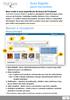 Guia Rápido para iniciantes Bem-vindo à nova experiência de busca da ProQuest. A All-New ProQuest Platform, poderosa, abrangente e fácil de navegar, reúne recursos da ProQuest, Cambridge Scientific Abstracts
Guia Rápido para iniciantes Bem-vindo à nova experiência de busca da ProQuest. A All-New ProQuest Platform, poderosa, abrangente e fácil de navegar, reúne recursos da ProQuest, Cambridge Scientific Abstracts
Pesquisa na base PubMed
 Pesquisa na base PubMed A PESQUISA CONCEITO Uma pesquisa é um processo de construção do conhecimento que tem como metas principais gerar novos conhecimentos e/ou corroborar ou refutar algum conhecimento
Pesquisa na base PubMed A PESQUISA CONCEITO Uma pesquisa é um processo de construção do conhecimento que tem como metas principais gerar novos conhecimentos e/ou corroborar ou refutar algum conhecimento
Curso de Capacitação em Gerenciador de Conteúdo PLONE
 Curso de Capacitação em Gerenciador de Conteúdo PLONE 1 Índice Estrutura Viewlets 21 Portlets 26 2 Estrutura Intermediário Depois de conhecer a estrutura principal do Plone e realizar as configurações
Curso de Capacitação em Gerenciador de Conteúdo PLONE 1 Índice Estrutura Viewlets 21 Portlets 26 2 Estrutura Intermediário Depois de conhecer a estrutura principal do Plone e realizar as configurações
USANDO O ROUNDCUBE WEBMAIL
 USANDO O ROUNDCUBE WEBMAIL ATENÇÃO! Para utilizar este tutorial não se esqueça: Onde estiver escrito seusite.com.br substitua pelo ENDEREÇO do seu site (domínio). Ex.: Se o endereço do seu site é casadecarnessilva.net
USANDO O ROUNDCUBE WEBMAIL ATENÇÃO! Para utilizar este tutorial não se esqueça: Onde estiver escrito seusite.com.br substitua pelo ENDEREÇO do seu site (domínio). Ex.: Se o endereço do seu site é casadecarnessilva.net
ClinicalKey 2.0. Guia do usuário
 ClinicalKey 2.0 Guia do usuário 2 Agenda 1. Introdução 2. Selecionando o navegador 3. Como acessar ClinicalKey 4. Como pesquisar no ClinicalKey 5. A informação que você precisa 6. Topic Pages 7. Página
ClinicalKey 2.0 Guia do usuário 2 Agenda 1. Introdução 2. Selecionando o navegador 3. Como acessar ClinicalKey 4. Como pesquisar no ClinicalKey 5. A informação que você precisa 6. Topic Pages 7. Página
Esse manual é um conjunto de perguntas e respostas para usuários(as) do Joomla! 1.5.
 Esse manual é um conjunto de perguntas e respostas para usuários(as) do Joomla! 1.5. Ele considera que você já tem o Joomla! instalado no seu computador. Caso você queira utilizá lo em um servidor na web,
Esse manual é um conjunto de perguntas e respostas para usuários(as) do Joomla! 1.5. Ele considera que você já tem o Joomla! instalado no seu computador. Caso você queira utilizá lo em um servidor na web,
Microsoft Office Outlook Web Access ABYARAIMOVEIS.COM.BR
 Microsoft Office Outlook Web Access ABYARAIMOVEIS.COM.BR 1 Índice: 01- Acesso ao WEBMAIL 02- Enviar uma mensagem 03- Anexar um arquivo em uma mensagem 04- Ler/Abrir uma mensagem 05- Responder uma mensagem
Microsoft Office Outlook Web Access ABYARAIMOVEIS.COM.BR 1 Índice: 01- Acesso ao WEBMAIL 02- Enviar uma mensagem 03- Anexar um arquivo em uma mensagem 04- Ler/Abrir uma mensagem 05- Responder uma mensagem
ÍNDICE MANUAL SITE ADMINISTRÁVEL TV. 1. Introdução 2. Acessando o site administrável/webtv SITE ADMINISTRÁVEL 3. CONFIGURAÇÕES
 MANUAL SITE ADMINISTRÁVEL TV ÍNDICE 1. Introdução 2. Acessando o site administrável/webtv SITE ADMINISTRÁVEL 3. CONFIGURAÇÕES 3.1 - Dados Cadastrais 3.2 - Noticias 3.3 Redes Sociais 3.4 - Player 4. DESIGN
MANUAL SITE ADMINISTRÁVEL TV ÍNDICE 1. Introdução 2. Acessando o site administrável/webtv SITE ADMINISTRÁVEL 3. CONFIGURAÇÕES 3.1 - Dados Cadastrais 3.2 - Noticias 3.3 Redes Sociais 3.4 - Player 4. DESIGN
Manual do Google agenda. criação e compartilhamento de agendas
 Manual do Google agenda criação e compartilhamento de agendas 1 O que é o Google Agenda? Google Agenda é um serviço de agenda on line gratuito do Google, onde você pode anotar compromissos e tarefas, organizando
Manual do Google agenda criação e compartilhamento de agendas 1 O que é o Google Agenda? Google Agenda é um serviço de agenda on line gratuito do Google, onde você pode anotar compromissos e tarefas, organizando
Portal do Senac: Área Exclusiva para Alunos Manual de Navegação e Operação
 Portal do Senac: Área Exclusiva para Alunos Índice 1. Introdução... 4 2. Acessando a área exclusiva... 5 3. Trocando a senha... 6 4. Mensagens... 7 4.1. Conhecendo a tela principal... 7 4.2. Criando uma
Portal do Senac: Área Exclusiva para Alunos Índice 1. Introdução... 4 2. Acessando a área exclusiva... 5 3. Trocando a senha... 6 4. Mensagens... 7 4.1. Conhecendo a tela principal... 7 4.2. Criando uma
Manual do Publicador. Wordpress FATEA Sistema de Gerenciamento de Conteúdo Web
 Manual do Publicador Wordpress FATEA Sistema de Gerenciamento de Conteúdo Web Sumário Painel de Administração... 3 1 - Inserção de post... 5 2 Publicação de post com notícia na área headline (galeria de
Manual do Publicador Wordpress FATEA Sistema de Gerenciamento de Conteúdo Web Sumário Painel de Administração... 3 1 - Inserção de post... 5 2 Publicação de post com notícia na área headline (galeria de
Guia Rápido do ScienceDirect
 Guia Rápido do ScienceDirect Apresentando o ScienceDirect O ScienceDirect está frequentemente desenvolvendo recursos inovadores que facilitam e agilizam o processo de pesquisa. E tais inovações só são
Guia Rápido do ScienceDirect Apresentando o ScienceDirect O ScienceDirect está frequentemente desenvolvendo recursos inovadores que facilitam e agilizam o processo de pesquisa. E tais inovações só são
Anote aqui as informações necessárias:
 banco de mídias Anote aqui as informações necessárias: URL E-mail Senha Sumário Instruções de uso Cadastro Login Página principal Abrir arquivos Área de trabalho Refine sua pesquisa Menu superior Fazer
banco de mídias Anote aqui as informações necessárias: URL E-mail Senha Sumário Instruções de uso Cadastro Login Página principal Abrir arquivos Área de trabalho Refine sua pesquisa Menu superior Fazer
Derwent Innovations Index
 Derwent Innovations Index DERWENT INNOVATIONS INDEX Cartão de referência rápida ISI Web of Knowledge SM O Derwent Innovations Index é uma ferramenta poderosa de pesquisa de patentes, que combina Derwent
Derwent Innovations Index DERWENT INNOVATIONS INDEX Cartão de referência rápida ISI Web of Knowledge SM O Derwent Innovations Index é uma ferramenta poderosa de pesquisa de patentes, que combina Derwent
Sumário INTRODUÇÃO... 3. 1. Acesso ao Ambiente do Aluno... 4. 2. Ferramentas e Configurações... 5. 2.1 Ver Perfil... 5. 2.2 Modificar Perfil...
 Sumário INTRODUÇÃO... 3 1. Acesso ao Ambiente do Aluno... 4 2. Ferramentas e Configurações... 5 2.1 Ver Perfil... 5 2.2 Modificar Perfil... 6 2.3 Alterar Senha... 11 2.4 Mensagens... 11 2.4.1 Mandando
Sumário INTRODUÇÃO... 3 1. Acesso ao Ambiente do Aluno... 4 2. Ferramentas e Configurações... 5 2.1 Ver Perfil... 5 2.2 Modificar Perfil... 6 2.3 Alterar Senha... 11 2.4 Mensagens... 11 2.4.1 Mandando
Manual de Gerenciamento de Conteúdo
 Manual de Gerenciamento de Conteúdo 1 Sumário 1) O que é um Gerenciador de Conteúdo...3 2) Como o Site está Estruturado...3 3) Como Gerenciar o Conteúdo do Site...5 3.1) Adicionar Itens no Menu de Navegação...6
Manual de Gerenciamento de Conteúdo 1 Sumário 1) O que é um Gerenciador de Conteúdo...3 2) Como o Site está Estruturado...3 3) Como Gerenciar o Conteúdo do Site...5 3.1) Adicionar Itens no Menu de Navegação...6
Manual : EBSCOHOST Web 6.0
 Manual : EBSCOHOST Web 6.0 Por: EBSCO Brasil Ltda. Outubro 1, 2003 Instruções para entrar no sistema Na internet entre na página: http://search.epnet.com ou http://trial.epnet.com Aparecerá a tela inicial
Manual : EBSCOHOST Web 6.0 Por: EBSCO Brasil Ltda. Outubro 1, 2003 Instruções para entrar no sistema Na internet entre na página: http://search.epnet.com ou http://trial.epnet.com Aparecerá a tela inicial
Manual de Utilização COPAMAIL. Zimbra Versão 8.0.2
 Manual de Utilização COPAMAIL Zimbra Versão 8.0.2 Sumário ACESSANDO O EMAIL... 1 ESCREVENDO MENSAGENS E ANEXANDO ARQUIVOS... 1 ADICIONANDO CONTATOS... 4 ADICIONANDO GRUPOS DE CONTATOS... 6 ADICIONANDO
Manual de Utilização COPAMAIL Zimbra Versão 8.0.2 Sumário ACESSANDO O EMAIL... 1 ESCREVENDO MENSAGENS E ANEXANDO ARQUIVOS... 1 ADICIONANDO CONTATOS... 4 ADICIONANDO GRUPOS DE CONTATOS... 6 ADICIONANDO
SCIENCEDIRECT ACRESCENTE VALOR A SUA PESQUISA. @ElsevierLAS www.sciencedirect.com www.americalatina.elsevier.com/brasil
 SCIENCEDIRECT ACRESCENTE VALOR A SUA PESQUISA @ElsevierLAS www.sciencedirect.com www.americalatina.elsevier.com/brasil O que é ScienceDirect? ScienceDirect é a base de dados de textos completos revisados
SCIENCEDIRECT ACRESCENTE VALOR A SUA PESQUISA @ElsevierLAS www.sciencedirect.com www.americalatina.elsevier.com/brasil O que é ScienceDirect? ScienceDirect é a base de dados de textos completos revisados
Manual de Operações Básicas. Thiago Passamani
 Manual de Operações Básicas Thiago Passamani 1 - Entrando e saindo do sistema O Zimbra Suíte de Colaboração é um software de correio eletrônico open source com suporte para e-mail, contatos, calendário
Manual de Operações Básicas Thiago Passamani 1 - Entrando e saindo do sistema O Zimbra Suíte de Colaboração é um software de correio eletrônico open source com suporte para e-mail, contatos, calendário
Vamos criar uma nova Página chamada Serviços. Clique em Adicionar Nova.
 3.5 Páginas: Ao clicar em Páginas, são exibidas todas as páginas criadas para o Blog. No nosso exemplo já existirá uma página com o Título Página de Exemplo, criada quando o WorPress foi instalado. Ao
3.5 Páginas: Ao clicar em Páginas, são exibidas todas as páginas criadas para o Blog. No nosso exemplo já existirá uma página com o Título Página de Exemplo, criada quando o WorPress foi instalado. Ao
Introdução ao Tableau Server 7.0
 Introdução ao Tableau Server 7.0 Bem-vindo ao Tableau Server; Este guia orientará você pelas etapas básicas de instalação e configuração do Tableau Server. Em seguida, usará alguns dados de exemplo para
Introdução ao Tableau Server 7.0 Bem-vindo ao Tableau Server; Este guia orientará você pelas etapas básicas de instalação e configuração do Tableau Server. Em seguida, usará alguns dados de exemplo para
Pesquisa Avançada, Tutorial de Estilo Orientado
 Pesquisa Avançada, Tutorial de Estilo Orientado Bem-vindo ao Tutorial de estilo orientado sobre Pesquisa avançada da EBSCO Publishing, em que você aprenderá os principais recursos da tela Pesquisa avançada,
Pesquisa Avançada, Tutorial de Estilo Orientado Bem-vindo ao Tutorial de estilo orientado sobre Pesquisa avançada da EBSCO Publishing, em que você aprenderá os principais recursos da tela Pesquisa avançada,
Tutorial Plone 4. Manutenção de Sites. Universidade Federal de São Carlos Departamento de Sistemas Web Todos os direitos reservados
 Tutorial Plone 4 Manutenção de Sites Universidade Federal de São Carlos Departamento de Sistemas Web Todos os direitos reservados Sumário Introdução 1 Como fazer a autenticação do usuário 1.1 Através do
Tutorial Plone 4 Manutenção de Sites Universidade Federal de São Carlos Departamento de Sistemas Web Todos os direitos reservados Sumário Introdução 1 Como fazer a autenticação do usuário 1.1 Através do
Introdução ao EBSCOhost 2.0
 Introdução ao EBSCOhost 2.0 Tutorial support.ebsco.com O que é? O EBSCO Host é um poderoso sistema de referência on-line acessível através da Internet, e oferece uma variedade de bases de dados de texto
Introdução ao EBSCOhost 2.0 Tutorial support.ebsco.com O que é? O EBSCO Host é um poderoso sistema de referência on-line acessível através da Internet, e oferece uma variedade de bases de dados de texto
Como incluir artigos:
 Como incluir artigos: O WordPress é uma ferramenta muito flexível, com muitas variações e ajustes que podem torná-lo algo muito simples e também muito sofisticado conforme os recursos que são configurados
Como incluir artigos: O WordPress é uma ferramenta muito flexível, com muitas variações e ajustes que podem torná-lo algo muito simples e também muito sofisticado conforme os recursos que são configurados
Manual Q-Acadêmico 2.0 Módulo Web - Aluno
 Manual Q-Acadêmico 2.0 Módulo Web - Aluno Índice 1 Acessando o sistema via internet...3 2 Funcionalidades...6 2.1 Horário Individual...7 2.2 Calendário Acadêmico...8 2.3 Biblioteca...9 2.3.1 Consultar
Manual Q-Acadêmico 2.0 Módulo Web - Aluno Índice 1 Acessando o sistema via internet...3 2 Funcionalidades...6 2.1 Horário Individual...7 2.2 Calendário Acadêmico...8 2.3 Biblioteca...9 2.3.1 Consultar
SCIENCEDIRECT ACRESCENTE VALOR A SUA PESQUISA. www.sciencedirect.com
 SCIENCEDIRECT ACRESCENTE VALOR A SUA PESQUISA www.sciencedirect.com O que é ScienceDirect? ScienceDirect é a base de dados de textos completos revisados por pares da Elsevier que contém mais de 12.000
SCIENCEDIRECT ACRESCENTE VALOR A SUA PESQUISA www.sciencedirect.com O que é ScienceDirect? ScienceDirect é a base de dados de textos completos revisados por pares da Elsevier que contém mais de 12.000
Manual de configuração do sistema
 Manual de configuração do sistema (v.1.5.x Beta) Rua México, 119 Sala 2004 Centro Rio de Janeiro, RJ www.doctors-solution.com.br www.simdoctor.com.br contato@simdoctor.com.br Sumário 1. Fazendo seu primeiro
Manual de configuração do sistema (v.1.5.x Beta) Rua México, 119 Sala 2004 Centro Rio de Janeiro, RJ www.doctors-solution.com.br www.simdoctor.com.br contato@simdoctor.com.br Sumário 1. Fazendo seu primeiro
Fundap. Programa de Estágio. Manual de Utilização do Sistema de Administração de Bolsas de Estágio. Plano de Estágio
 Fundap Fundação do Desenvolvimento Administrativo Programa de Estágio Programa de Estágio Manual de Utilização do Sistema de Administração de Bolsas de Estágio Plano de Estágio Julho de 2008 SABE - Sistema
Fundap Fundação do Desenvolvimento Administrativo Programa de Estágio Programa de Estágio Manual de Utilização do Sistema de Administração de Bolsas de Estágio Plano de Estágio Julho de 2008 SABE - Sistema
GUIA BÁSICO DA SALA VIRTUAL
 Ambiente Virtual de Aprendizagem - MOODLE GUIA BÁSICO DA SALA VIRTUAL http://salavirtual.faculdadesaoluiz.edu.br SUMÁRIO 1. Acessando Turmas 4 2. Inserindo Material 4 3. Enviando Mensagem aos Alunos 6
Ambiente Virtual de Aprendizagem - MOODLE GUIA BÁSICO DA SALA VIRTUAL http://salavirtual.faculdadesaoluiz.edu.br SUMÁRIO 1. Acessando Turmas 4 2. Inserindo Material 4 3. Enviando Mensagem aos Alunos 6
Treinamento Portal de Periódicos CAPES 2007. Editores: ACM, Emerald, Oxford, Blackwell e Sage
 Treinamento Portal de Periódicos CAPES 2007 Editores: ACM, Emerald, Oxford, Blackwell e Sage ACM Association of Computing Machinery Página de Acesso http://portal.acm.org/portal ACM Digital Library Coleção
Treinamento Portal de Periódicos CAPES 2007 Editores: ACM, Emerald, Oxford, Blackwell e Sage ACM Association of Computing Machinery Página de Acesso http://portal.acm.org/portal ACM Digital Library Coleção
Usar o Office 365 no iphone ou ipad
 Usar o Office 365 no iphone ou ipad Guia de Início Rápido Verificar o email Configure o seu iphone ou ipad para enviar e receber emails de sua conta do Office 365. Verificar o seu calendário onde quer
Usar o Office 365 no iphone ou ipad Guia de Início Rápido Verificar o email Configure o seu iphone ou ipad para enviar e receber emails de sua conta do Office 365. Verificar o seu calendário onde quer
Manual do Visualizador NF e KEY BEST
 Manual do Visualizador NF e KEY BEST Versão 1.0 Maio/2011 INDICE SOBRE O VISUALIZADOR...................................................... 02 RISCOS POSSÍVEIS PARA O EMITENTE DA NOTA FISCAL ELETRÔNICA.................
Manual do Visualizador NF e KEY BEST Versão 1.0 Maio/2011 INDICE SOBRE O VISUALIZADOR...................................................... 02 RISCOS POSSÍVEIS PARA O EMITENTE DA NOTA FISCAL ELETRÔNICA.................
TUTORIAL - BIOLOGICAL ABSTRACT
 TUTORIAL - BIOLOGICAL ABSTRACT Josefina A. S. Guedes Bibliotecária CRB 9-870 jguedes@ufpr.br SISTEMA DE BIBLIOTECAS SiBi/UFPR Biblioteca de Ciências Biológicas 2013 1 CONTEÚDO 2 APRESENTAÇÃO Este tutorial
TUTORIAL - BIOLOGICAL ABSTRACT Josefina A. S. Guedes Bibliotecária CRB 9-870 jguedes@ufpr.br SISTEMA DE BIBLIOTECAS SiBi/UFPR Biblioteca de Ciências Biológicas 2013 1 CONTEÚDO 2 APRESENTAÇÃO Este tutorial
Gerenciador de Referências. EndNote. Nonato Ribeiro Biblioteca de Ciências e Tecnologia (UFC)
 Gerenciador de Referências EndNote Nonato Ribeiro Biblioteca de Ciências e Tecnologia (UFC) Pesquisa na Web of Science O que é o EndNote? Funcionalidades da ferramenta Como incluir citações no Word usando
Gerenciador de Referências EndNote Nonato Ribeiro Biblioteca de Ciências e Tecnologia (UFC) Pesquisa na Web of Science O que é o EndNote? Funcionalidades da ferramenta Como incluir citações no Word usando
WF Processos. Manual de Instruções
 WF Processos Manual de Instruções O WF Processos é um sistema simples e fácil de ser utilizado, contudo para ajudar os novos usuários a se familiarizarem com o sistema, criamos este manual. Recomendamos
WF Processos Manual de Instruções O WF Processos é um sistema simples e fácil de ser utilizado, contudo para ajudar os novos usuários a se familiarizarem com o sistema, criamos este manual. Recomendamos
Moodle - CEAD Manual do Estudante
 Moodle - CEAD Manual do Estudante Índice Introdução 3 Acessando o Ambiente 4 Acessando o Curso 5 Navegando no Ambiente do Curso 5 Box Participantes 5 Box Atividades 5 Box Buscar nos Fóruns 5 Box Administração
Moodle - CEAD Manual do Estudante Índice Introdução 3 Acessando o Ambiente 4 Acessando o Curso 5 Navegando no Ambiente do Curso 5 Box Participantes 5 Box Atividades 5 Box Buscar nos Fóruns 5 Box Administração
Manual Administrador - Mídia System
 Manual Administrador - Mídia System Logo após cadastrarmos sua Empresa em nosso sistema, será enviado um e-mail confirmando as informações de acesso do Administrador do sistema. Obs: Caso não tenha recebido
Manual Administrador - Mídia System Logo após cadastrarmos sua Empresa em nosso sistema, será enviado um e-mail confirmando as informações de acesso do Administrador do sistema. Obs: Caso não tenha recebido
Manual do Usuário CFCWeb BA
 ÍNDICE Acesso ao sistema... 2 Tela Principal... 3 Cadastro de Candidatos... 5 Agenda Teórico... 6 Agenda Prático... 7 Consulta Agendamentos do Candidato por Serviço... 9 Cadastro de Grade Horária... 10
ÍNDICE Acesso ao sistema... 2 Tela Principal... 3 Cadastro de Candidatos... 5 Agenda Teórico... 6 Agenda Prático... 7 Consulta Agendamentos do Candidato por Serviço... 9 Cadastro de Grade Horária... 10
"Manual de Acesso ao Moodle - Discente" 2014
 "Manual de Acesso ao Moodle - Discente" 2014 Para acessar a plataforma, acesse: http://www.fem.com.br/moodle. A página inicial da plataforma é a que segue abaixo: Para fazer o login, clique no link Acesso
"Manual de Acesso ao Moodle - Discente" 2014 Para acessar a plataforma, acesse: http://www.fem.com.br/moodle. A página inicial da plataforma é a que segue abaixo: Para fazer o login, clique no link Acesso
Fluxo de trabalho do Capture Pro Software: Indexação de OCR e separação de documentos de código de correção
 Este procedimento corresponde ao fluxo de trabalho de Indexação de OCR com separação de código de correção no programa de treinamento do Capture Pro Software. As etapas do procedimento encontram-se na
Este procedimento corresponde ao fluxo de trabalho de Indexação de OCR com separação de código de correção no programa de treinamento do Capture Pro Software. As etapas do procedimento encontram-se na
Como funciona? SUMÁRIO
 SUMÁRIO 1. Introdução... 2 2. Benefícios e Vantagens... 2 3. Como utilizar?... 2 3.1. Criar Chave / Senha de Usuário... 2 3.2. Recursos da Barra Superior... 2 3.2.1. Opções... 3 3.2.1.1. Mover Para...
SUMÁRIO 1. Introdução... 2 2. Benefícios e Vantagens... 2 3. Como utilizar?... 2 3.1. Criar Chave / Senha de Usuário... 2 3.2. Recursos da Barra Superior... 2 3.2.1. Opções... 3 3.2.1.1. Mover Para...
SUMÁRIO Acesso ao sistema... 2 Atendente... 3
 SUMÁRIO Acesso ao sistema... 2 1. Login no sistema... 2 Atendente... 3 1. Abrindo uma nova Solicitação... 3 1. Consultando Solicitações... 5 2. Fazendo uma Consulta Avançada... 6 3. Alterando dados da
SUMÁRIO Acesso ao sistema... 2 1. Login no sistema... 2 Atendente... 3 1. Abrindo uma nova Solicitação... 3 1. Consultando Solicitações... 5 2. Fazendo uma Consulta Avançada... 6 3. Alterando dados da
W o r d p r e s s 1- TELA DE LOGIN
 S U M Á R I O 1Tela de Login...2 2 Painel......3 3 Post...4 4 Ferramentas de Post...10 5 Páginas...14 6 Ferramentas de páginas...21 7 Mídias...25 8 Links......30 1 1- TELA DE LOGIN Para ter acesso ao wordpress
S U M Á R I O 1Tela de Login...2 2 Painel......3 3 Post...4 4 Ferramentas de Post...10 5 Páginas...14 6 Ferramentas de páginas...21 7 Mídias...25 8 Links......30 1 1- TELA DE LOGIN Para ter acesso ao wordpress
ACESSO AO PORTAL DE PERIÓDICOS DA CAPES APRESENTAÇÃO
 Tutorial de Pesquisa do Portal de Periódicos da CAPES Manaus 2014 ACESSO AO PORTAL DE PERIÓDICOS DA CAPES APRESENTAÇÃO A Biblioteca Aderson Dutra da Universidade Nilton Lins disponibiliza um moderno conjunto
Tutorial de Pesquisa do Portal de Periódicos da CAPES Manaus 2014 ACESSO AO PORTAL DE PERIÓDICOS DA CAPES APRESENTAÇÃO A Biblioteca Aderson Dutra da Universidade Nilton Lins disponibiliza um moderno conjunto
Manual do site do Comitê do Itajaí: como inserir e atualizar
 Manual do site do Comitê do Itajaí: como inserir e atualizar conteúdo autor: Fábio Roberto Teodoro 25 de março de 2010 Sumário 1 Definições 3 2 Interface Administrativa 4 3 Conteúdo 6 3.1 Notícias............................................
Manual do site do Comitê do Itajaí: como inserir e atualizar conteúdo autor: Fábio Roberto Teodoro 25 de março de 2010 Sumário 1 Definições 3 2 Interface Administrativa 4 3 Conteúdo 6 3.1 Notícias............................................
GUIA DE INÍCIO RÁPIDO http://pivot.cos.com
 GUIA DE INÍCIO RÁPIDO http://pivot.cos.com CRIAÇÃO DE SUA CONTA Se não possuir uma conta do Pivot, vá para http://pivot.cos.com e clique no link Sign up (Inscreverse) no canto superior direito da tela.
GUIA DE INÍCIO RÁPIDO http://pivot.cos.com CRIAÇÃO DE SUA CONTA Se não possuir uma conta do Pivot, vá para http://pivot.cos.com e clique no link Sign up (Inscreverse) no canto superior direito da tela.
Tutorial WEB CONTENT MANAGEMENT [WCM] Obtenha benefícios a partir das aplicações customizadas da ADMT.
![Tutorial WEB CONTENT MANAGEMENT [WCM] Obtenha benefícios a partir das aplicações customizadas da ADMT. Tutorial WEB CONTENT MANAGEMENT [WCM] Obtenha benefícios a partir das aplicações customizadas da ADMT.](/thumbs/22/1603074.jpg) Tutorial WEB CONTENT MANAGEMENT [WCM] Obtenha benefícios a partir das aplicações customizadas da ADMT. PÁGINA: 2 de 21 Nenhuma parte deste documento pode ser utilizado ou reproduzido, em qualquer meio
Tutorial WEB CONTENT MANAGEMENT [WCM] Obtenha benefícios a partir das aplicações customizadas da ADMT. PÁGINA: 2 de 21 Nenhuma parte deste documento pode ser utilizado ou reproduzido, em qualquer meio
Consultório On-line. Tudo o que você precisa em um só lugar.
 Índice 1) Acesso ao sistema 2) Recepção do paciente 3) Envio do atendimento para faturamento: consulta médica ou procedimentos simples 4) Envio do atendimento para faturamento: procedimentos previamente
Índice 1) Acesso ao sistema 2) Recepção do paciente 3) Envio do atendimento para faturamento: consulta médica ou procedimentos simples 4) Envio do atendimento para faturamento: procedimentos previamente
Outlook 2003. Apresentação
 Outlook 2003 Apresentação O Microsoft Office Outlook 2003 é um programa de comunicação e gerenciador de informações pessoais que fornece um local unificado para o gerenciamento de e-mails, calendários,
Outlook 2003 Apresentação O Microsoft Office Outlook 2003 é um programa de comunicação e gerenciador de informações pessoais que fornece um local unificado para o gerenciamento de e-mails, calendários,
BEM-VINDO AO dhl PROVIEW
 BEM-VINDO AO dhl PROVIEW Guia de Usuário O DHL PROVIEW COLOCA VOCÊ NO CONTROLE DE SEUS ENVIOS. PROVIEW O DHL ProView é uma ferramenta de rastreamento on-line que permite o gerenciamento dos envios, a programação
BEM-VINDO AO dhl PROVIEW Guia de Usuário O DHL PROVIEW COLOCA VOCÊ NO CONTROLE DE SEUS ENVIOS. PROVIEW O DHL ProView é uma ferramenta de rastreamento on-line que permite o gerenciamento dos envios, a programação
Manual do Usuário. Minha Biblioteca
 Manual do Usuário Minha Biblioteca Sumário Acesso a Minha Biblioteca... 3 Tela Principal... 3 Para que serve o ícone Minha Biblioteca?... 3 O que você encontra no campo Pesquisar?... 4 Quando utilizar
Manual do Usuário Minha Biblioteca Sumário Acesso a Minha Biblioteca... 3 Tela Principal... 3 Para que serve o ícone Minha Biblioteca?... 3 O que você encontra no campo Pesquisar?... 4 Quando utilizar
EndNote Web. Quick Reference Card THOMSON SCIENTIFIC
 THOMSON SCIENTIFIC EndNote Web Quick Reference Card Web é um serviço através da Web projetado para auxiliar estudantes e pesquisadores no processo de elaboração de artigos de pesquisa. ISI Web of Knowledge,
THOMSON SCIENTIFIC EndNote Web Quick Reference Card Web é um serviço através da Web projetado para auxiliar estudantes e pesquisadores no processo de elaboração de artigos de pesquisa. ISI Web of Knowledge,
Manual do Módulo de PC Online
 do Módulo de PC Online Agilis Conteúdo Introdução... 4 Acesso à Funcionalidade... 5 1. Internet Explorer 6.x... 7 2. Internet Explorer 7.x... 9 3. Netscape Navigator 7.x... 10 4. Netscape Navigator 7.2x...
do Módulo de PC Online Agilis Conteúdo Introdução... 4 Acesso à Funcionalidade... 5 1. Internet Explorer 6.x... 7 2. Internet Explorer 7.x... 9 3. Netscape Navigator 7.x... 10 4. Netscape Navigator 7.2x...
FERRAMENTAS DE COLABORAÇÃO CORPORATIVA
 FERRAMENTAS DE COLABORAÇÃO CORPORATIVA Compartilhamento de Arquivos no Google Drive Sumário (Clique sobre a opção desejada para ir direto à página correspondente) Utilização do Google Grupos Introdução...
FERRAMENTAS DE COLABORAÇÃO CORPORATIVA Compartilhamento de Arquivos no Google Drive Sumário (Clique sobre a opção desejada para ir direto à página correspondente) Utilização do Google Grupos Introdução...
MANUAL DE REFERÊNCIA DO CLIENTE S
 MANUAL DE REFERÊNCIA DO CLIENTE S SUMÁRIO APRESENTAÇÃO... 3 CADASTRANDO-SE NO SISTEMA... 4 CADASTRANDO UM FAMILIAR... 7 ACESSANDO O SISTEMA já sou cadastrado... 8 COMO AGENDAR UMA CONSULTA pesquisar horários...
MANUAL DE REFERÊNCIA DO CLIENTE S SUMÁRIO APRESENTAÇÃO... 3 CADASTRANDO-SE NO SISTEMA... 4 CADASTRANDO UM FAMILIAR... 7 ACESSANDO O SISTEMA já sou cadastrado... 8 COMO AGENDAR UMA CONSULTA pesquisar horários...
Manual Operacional SIGA
 SMS - ATTI Julho -2012 Conteúdo Sumário... 2... 3 Consultar Registros... 4 Realizar Atendimento... 9 Adicionar Procedimento... 11 Não Atendimento... 15 Novo Atendimento... 16 Relatórios Dados Estatísticos...
SMS - ATTI Julho -2012 Conteúdo Sumário... 2... 3 Consultar Registros... 4 Realizar Atendimento... 9 Adicionar Procedimento... 11 Não Atendimento... 15 Novo Atendimento... 16 Relatórios Dados Estatísticos...
Instrução de Trabalho Base de Conhecimento
 Aprovado por Comitê da Qualidade Analisado criticamente por Dono do processo 1. OBJETIVOS Esta instrução de trabalho tem como objetivo orientar os colaboradores da SINFO, de como a será mantida e acessada.
Aprovado por Comitê da Qualidade Analisado criticamente por Dono do processo 1. OBJETIVOS Esta instrução de trabalho tem como objetivo orientar os colaboradores da SINFO, de como a será mantida e acessada.
SISTEMA DE BANCO DE IMAGENS MANUAL DE USO
 SISTEMA DE BANCO DE IMAGENS MANUAL DE USO Versão: BETA Última atualização: 24/06/2012 Índice O sistema de banco de imagens 03 Pesquisa de fotos 04 Pautas e eventos 08 Cadastro de fotos 09 Edição e indexação
SISTEMA DE BANCO DE IMAGENS MANUAL DE USO Versão: BETA Última atualização: 24/06/2012 Índice O sistema de banco de imagens 03 Pesquisa de fotos 04 Pautas e eventos 08 Cadastro de fotos 09 Edição e indexação
Manual do Plone (novo portal do IFCE)
 Manual do Plone (novo portal do IFCE) Dezembro/2015 Índice Como criar submenus... 3 Como criar banner rotativo... 4 Como remover um banner... 5 Como criar uma notícia... 6 Como inserir imagem na notícia...
Manual do Plone (novo portal do IFCE) Dezembro/2015 Índice Como criar submenus... 3 Como criar banner rotativo... 4 Como remover um banner... 5 Como criar uma notícia... 6 Como inserir imagem na notícia...
MANUAL DO ANIMAIL 1.0.0.1142 Terti Software
 O Animail é um software para criar campanhas de envio de email (email Marketing). Você pode criar diversas campanhas para públicos diferenciados. Tela Principal do sistema Para melhor apresentar o sistema,
O Animail é um software para criar campanhas de envio de email (email Marketing). Você pode criar diversas campanhas para públicos diferenciados. Tela Principal do sistema Para melhor apresentar o sistema,
SUAP Módulo Protocolo Manual do Usuário DTI DIRETORIA DE TECNOLOGIA DA INFORMAÇÃO SEÇÃO DE PROJETOS, SISTEMAS E PROCESSOS DE NEGÓCIO
 SUAP Módulo Protocolo Manual do Usuário DTI DIRETORIA DE TECNOLOGIA DA INFORMAÇÃO SEÇÃO DE PROJETOS, SISTEMAS E PROCESSOS DE NEGÓCIO SUMÁRIO 1. APRESENTAÇÃO... 1 1.1. ACESSO AO SISTEMA... 1 1.2. TELA INICIAL
SUAP Módulo Protocolo Manual do Usuário DTI DIRETORIA DE TECNOLOGIA DA INFORMAÇÃO SEÇÃO DE PROJETOS, SISTEMAS E PROCESSOS DE NEGÓCIO SUMÁRIO 1. APRESENTAÇÃO... 1 1.1. ACESSO AO SISTEMA... 1 1.2. TELA INICIAL
MANUAL C R M ÍNDICE. Sobre o módulo de CRM... 2. 1 Definindo a Campanha... 3
 ÍNDICE Sobre o módulo de CRM... 2 1 Definindo a Campanha... 3 1.1 Incluir uma campanha... 3 1.2 Alterar uma campanha... 4 1.3 Excluir... 4 1.4 Procurar... 4 2 Definindo os clientes para a campanha... 4
ÍNDICE Sobre o módulo de CRM... 2 1 Definindo a Campanha... 3 1.1 Incluir uma campanha... 3 1.2 Alterar uma campanha... 4 1.3 Excluir... 4 1.4 Procurar... 4 2 Definindo os clientes para a campanha... 4
3.2 Inserindo Referências Manualmente 16-17
 TUTORIAL 1 EndNote Web www..myendnoteweb..com Biiblliioteca de Ciiênciias da Saúde Sede Biiblliiotecáriia: Liilliia Mariia Biitar Neves 2010 SIBI/UFPR SUMÁRIO APRESENTAÇÃO 3 2 1 REGISTRO PARA ACESSO 4-7
TUTORIAL 1 EndNote Web www..myendnoteweb..com Biiblliioteca de Ciiênciias da Saúde Sede Biiblliiotecáriia: Liilliia Mariia Biitar Neves 2010 SIBI/UFPR SUMÁRIO APRESENTAÇÃO 3 2 1 REGISTRO PARA ACESSO 4-7
Ferramentas de Pesquisa e Formatação Bibliográfica (EndNote Web) Dra. Daiana K. D. Nogueira
 Ferramentas de Pesquisa e Formatação Bibliográfica (EndNote Web) Dra. Daiana K. D. Nogueira Situações típicas... Situações típicas... Seus problemas acabaram... Situações típicas... Referências EndNote
Ferramentas de Pesquisa e Formatação Bibliográfica (EndNote Web) Dra. Daiana K. D. Nogueira Situações típicas... Situações típicas... Seus problemas acabaram... Situações típicas... Referências EndNote
Livro Caixa. www.controlenanet.com.br. Copyright 2015 - ControleNaNet
 www.controlenanet.com.br Copyright 2015 - ControleNaNet Conteúdo Tela Principal... 3 Como imprimir?... 4 As Listagens nas Telas... 7 Clientes... 8 Consulta... 9 Inclusão... 11 Alteração... 13 Exclusão...
www.controlenanet.com.br Copyright 2015 - ControleNaNet Conteúdo Tela Principal... 3 Como imprimir?... 4 As Listagens nas Telas... 7 Clientes... 8 Consulta... 9 Inclusão... 11 Alteração... 13 Exclusão...
COMO SOLICITAR O CADASTRO DE UM ITEM SSA Central de Cadastro
 COMO SOLICITAR O CADASTRO DE UM ITEM SSA Central de Cadastro Índice 1. Fluxo de Solicitação 2. Acesso ao Aplicativo 3. Alteração de Senha 4. Opções do Menu 5. Pesquisar um item já existente 6. Como criar
COMO SOLICITAR O CADASTRO DE UM ITEM SSA Central de Cadastro Índice 1. Fluxo de Solicitação 2. Acesso ao Aplicativo 3. Alteração de Senha 4. Opções do Menu 5. Pesquisar um item já existente 6. Como criar
FERRAMENTAS DE COLABORAÇÃO CORPORATIVA
 FERRAMENTAS DE COLABORAÇÃO CORPORATIVA Manual de Utilização Google Grupos Sumário (Clique sobre a opção desejada para ir direto à página correspondente) Utilização do Google Grupos Introdução... 3 Página
FERRAMENTAS DE COLABORAÇÃO CORPORATIVA Manual de Utilização Google Grupos Sumário (Clique sobre a opção desejada para ir direto à página correspondente) Utilização do Google Grupos Introdução... 3 Página
Treinamento de Drupal para Administradores do Site Bibliotecas UFU
 Treinamento de Drupal para Administradores do Site Bibliotecas UFU 1 1. Como logar no sistema como usuário autenticado Para logar no sistema como usuário autenticado é necessário digitar /user na frente
Treinamento de Drupal para Administradores do Site Bibliotecas UFU 1 1. Como logar no sistema como usuário autenticado Para logar no sistema como usuário autenticado é necessário digitar /user na frente
Gestores e Provedores
 PORTAL 2010 Manual do Portal 15 Gestores e Provedores Publicação descentralizada As informações, produtos e serviços disponibilizados no Portal são publicados e atualizados pelas próprias unidades do
PORTAL 2010 Manual do Portal 15 Gestores e Provedores Publicação descentralizada As informações, produtos e serviços disponibilizados no Portal são publicados e atualizados pelas próprias unidades do
Manual da Turma Virtual: MATERIAIS. Para acessar a turma virtual com o perfil Docente, siga o caminho indicado abaixo:
 Manual da Turma Virtual: MATERIAIS Para acessar a turma virtual com o perfil Docente, siga o caminho indicado abaixo: MENU TURMA VIRTUAL MENU MATERIAIS CONTEÚDO/PÁGINA WEB Esta operação possibilita que
Manual da Turma Virtual: MATERIAIS Para acessar a turma virtual com o perfil Docente, siga o caminho indicado abaixo: MENU TURMA VIRTUAL MENU MATERIAIS CONTEÚDO/PÁGINA WEB Esta operação possibilita que
02 - Usando o SiteMaster - Informações importantes
 01 - Apresentação do SiteMaster - News Edition O SiteMaster foi desenvolvido para ser um sistema simples de gerenciamento de notícias, instalado em seu próprio computador e com configuração simplificada,
01 - Apresentação do SiteMaster - News Edition O SiteMaster foi desenvolvido para ser um sistema simples de gerenciamento de notícias, instalado em seu próprio computador e com configuração simplificada,
Fluxo de trabalho do Capture Pro Software: Indexação de código de barras e separação de documentos
 Este procedimento corresponde ao fluxo de trabalho de Indexação de código de barras e de separação de documentos no programa de treinamento do Capture Pro Software. As etapas do procedimento encontram-se
Este procedimento corresponde ao fluxo de trabalho de Indexação de código de barras e de separação de documentos no programa de treinamento do Capture Pro Software. As etapas do procedimento encontram-se
Portal da Prefeitura de São Paulo SECOM. MANUAL DO WARAM v. 1.5 Secretarias
 SECOM MANUAL DO WARAM v. 1.5 Secretarias WARAM 1.5 Ferramenta de atualização do Portal da Prefeitura de São Paulo. Use preferencialmente o navegador Internet Explorer superior ou igual a 7.0. No campo
SECOM MANUAL DO WARAM v. 1.5 Secretarias WARAM 1.5 Ferramenta de atualização do Portal da Prefeitura de São Paulo. Use preferencialmente o navegador Internet Explorer superior ou igual a 7.0. No campo
Podemos também definir o conteúdo dos menus da página inicial. Clique em Menus, Main Menu.
 Podemos também definir o conteúdo dos menus da página inicial. Clique em Menus, Main Menu. Como padrão será mostrado o Menu Home. Ao clicar em Home, podemos definir como deverão ser mostrados os conteúdos
Podemos também definir o conteúdo dos menus da página inicial. Clique em Menus, Main Menu. Como padrão será mostrado o Menu Home. Ao clicar em Home, podemos definir como deverão ser mostrados os conteúdos
Seu guia para aproveitar o melhor da plataforma Emerald Insight
 Emerald Insight Seu guia para aproveitar o melhor da plataforma Emerald Insight Guia passo-a-passo sobre: Como criar uma conta de usuário Como navegar, pesquisar e encontrar o conteúdo mais relevante Como
Emerald Insight Seu guia para aproveitar o melhor da plataforma Emerald Insight Guia passo-a-passo sobre: Como criar uma conta de usuário Como navegar, pesquisar e encontrar o conteúdo mais relevante Como
Como acessar o novo webmail da Educação? Manual do Usuário. 15/9/2009 Gerencia de Suporte, Redes e Novas Tecnologias Claudia M.S.
 Como acessar o novo webmail da Educação? Manual do Usuário 15/9/2009 Gerencia de Suporte, Redes e Novas Tecnologias Claudia M.S. Tomaz IT.002 02 2/14 Como acessar o Webmail da Secretaria de Educação? Para
Como acessar o novo webmail da Educação? Manual do Usuário 15/9/2009 Gerencia de Suporte, Redes e Novas Tecnologias Claudia M.S. Tomaz IT.002 02 2/14 Como acessar o Webmail da Secretaria de Educação? Para
Barra de ferramentas padrão. Barra de formatação. Barra de desenho Painel de Tarefas
 Microsoft Power Point 2003 No Microsoft PowerPoint 2003, você cria sua apresentação usando apenas um arquivo, ele contém tudo o que você precisa uma estrutura para sua apresentação, os slides, o material
Microsoft Power Point 2003 No Microsoft PowerPoint 2003, você cria sua apresentação usando apenas um arquivo, ele contém tudo o que você precisa uma estrutura para sua apresentação, os slides, o material
GERENCIADOR DE CONTEÚDO
 1/1313 MANUAL DO USUÁRIO GERENCIADOR DE CONTEÚDO CRISTAL 2/13 ÍNDICE 1. OBJETIVO......3 2. OPERAÇÃO DOS MÓDULOS......3 2.1 GERENCIADOR DE CONTEÚDO......3 2.2 ADMINISTRAÇÃO......4 Perfil de Acesso:... 4
1/1313 MANUAL DO USUÁRIO GERENCIADOR DE CONTEÚDO CRISTAL 2/13 ÍNDICE 1. OBJETIVO......3 2. OPERAÇÃO DOS MÓDULOS......3 2.1 GERENCIADOR DE CONTEÚDO......3 2.2 ADMINISTRAÇÃO......4 Perfil de Acesso:... 4
Despachante Express - Software para o despachante documentalista veicular DESPACHANTE EXPRESS MANUAL DO USUÁRIO VERSÃO 1.1
 DESPACHANTE EXPRESS MANUAL DO USUÁRIO VERSÃO 1.1 1 Sumário 1 - Instalação Normal do Despachante Express... 3 2 - Instalação do Despachante Express em Rede... 5 3 - Registrando o Despachante Express...
DESPACHANTE EXPRESS MANUAL DO USUÁRIO VERSÃO 1.1 1 Sumário 1 - Instalação Normal do Despachante Express... 3 2 - Instalação do Despachante Express em Rede... 5 3 - Registrando o Despachante Express...
Aula 01 - Formatações prontas e condicionais. Aula 01 - Formatações prontas e condicionais. Sumário. Formatar como Tabela
 Aula 01 - Formatações prontas e Sumário Formatar como Tabela Formatar como Tabela (cont.) Alterando as formatações aplicadas e adicionando novos itens Removendo a formatação de tabela aplicada Formatação
Aula 01 - Formatações prontas e Sumário Formatar como Tabela Formatar como Tabela (cont.) Alterando as formatações aplicadas e adicionando novos itens Removendo a formatação de tabela aplicada Formatação
MANUAL DE UTILIZAÇÃO
 MANUAL DE UTILIZAÇÃO Módulo de operação Ativo Bem vindo à Vorage CRM! Nas próximas paginas apresentaremos o funcionamento da plataforma e ensinaremos como iniciar uma operação básica através do nosso sistema,
MANUAL DE UTILIZAÇÃO Módulo de operação Ativo Bem vindo à Vorage CRM! Nas próximas paginas apresentaremos o funcionamento da plataforma e ensinaremos como iniciar uma operação básica através do nosso sistema,
Sistema de Chamados Protega
 SUMÁRIO 1. INTRODUÇÃO... 3 2. REALIZANDO ACESSO AO SISTEMA DE CHAMADOS... 4 2.1 DETALHES DA PÁGINA INICIAL... 5 3. ABERTURA DE CHAMADO... 6 3.1 DESTACANDO CAMPOS DO FORMULÁRIO... 6 3.2 CAMPOS OBRIGATÓRIOS:...
SUMÁRIO 1. INTRODUÇÃO... 3 2. REALIZANDO ACESSO AO SISTEMA DE CHAMADOS... 4 2.1 DETALHES DA PÁGINA INICIAL... 5 3. ABERTURA DE CHAMADO... 6 3.1 DESTACANDO CAMPOS DO FORMULÁRIO... 6 3.2 CAMPOS OBRIGATÓRIOS:...
Manual de Uso. Intranet
 Manual de Uso Intranet última atualização: setembro de 2013 1 2 Sumário 1- Acesso 04 2- Gerenciamento de páginas 04 3- Gerenciamento de layout e aparência das páginas 3.1- Layout 3.3- Aparência 07 07 08
Manual de Uso Intranet última atualização: setembro de 2013 1 2 Sumário 1- Acesso 04 2- Gerenciamento de páginas 04 3- Gerenciamento de layout e aparência das páginas 3.1- Layout 3.3- Aparência 07 07 08
MANUAL PARA PESQUISAR NO PUBMED (MEDLINE)
 SERVIÇO DE BIBLIOTECA E DOCUMENTAÇÃO CIENTÍFICA MANUAL PARA PESQUISAR NO PUBMED (MEDLINE) 2009 1 Acesse o site: http://www.pubmed.gov 2 1 o Passo: Escolha os limites da pesquisa. 3 Clique aqui 4 E delimite
SERVIÇO DE BIBLIOTECA E DOCUMENTAÇÃO CIENTÍFICA MANUAL PARA PESQUISAR NO PUBMED (MEDLINE) 2009 1 Acesse o site: http://www.pubmed.gov 2 1 o Passo: Escolha os limites da pesquisa. 3 Clique aqui 4 E delimite
Vamos criar uma nova Página chamada Serviços. Clique em Adicionar Nova.
 3.5 Páginas: Ao clicar em Páginas, são exibidas todas as páginas criadas para o Blog. No nosso exemplo já existirá uma página com o Título Página de Exemplo, criada quando o WorPress foi instalado. Ao
3.5 Páginas: Ao clicar em Páginas, são exibidas todas as páginas criadas para o Blog. No nosso exemplo já existirá uma página com o Título Página de Exemplo, criada quando o WorPress foi instalado. Ao
